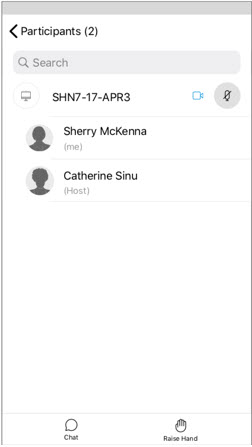Durchsuchen der Teilnehmerliste in einem Cisco Webex-Meeting
 Feedback?
Feedback?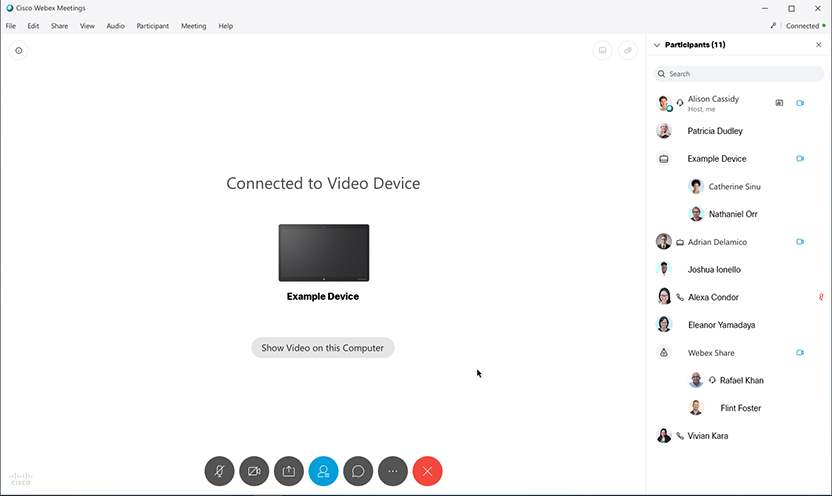
| 1 |
Wählen Sie |
| 2 |
Geben Sie einen Namen in die Suchleiste ein. Sie können den Namen eines Teilnehmers oder den Namen eines Videogeräts eingeben. Wenn mehrere Teilnehmer sich mit demselben Gerät verbinden, um dem Meeting bei beitreten zu können, werden ihre Namen in einer Gruppe unter dem Gerätenamen angezeigt. |
| 3 |
Um die Suchleiste zu löschen , wählen Sie |
| 1 |
Öffnen Sie die Webex Meetings-App auf Ihrem Mobilgerät und tippen Sie auf Anmelden |
| 2 |
Tippen Sie auf Meeting beitreten , geben Meeting-Kennnummer, die URL des persönlichen Raums oder den Benutzernamen des Gastgebers ein, und tippen Sie dann auf Beitreten. |
| 3 |
Wählen Sie |
| 4 |
Geben Sie einen Namen in die Suchleiste ein. Sie können den Namen eines Teilnehmers oder den Namen eines Videogeräts eingeben. Wenn mehrere Teilnehmer sich mit demselben Gerät verbinden, um dem Meeting bei beitreten zu können, werden ihre Namen in einer Gruppe unter dem Gerätenamen angezeigt.
|
| 5 |
Um die Suchleiste zu löschen , wählen Sie |

 .
. .
. diese Option aus, um den Bereich Teilnehmer zu öffnen.
diese Option aus, um den Bereich Teilnehmer zu öffnen.